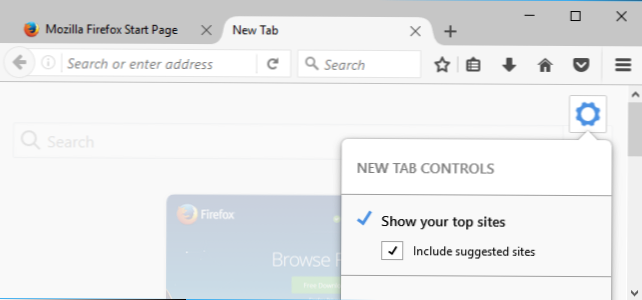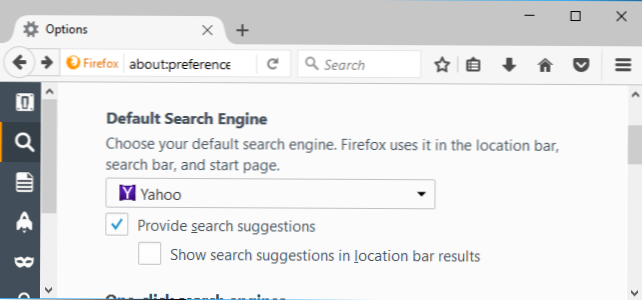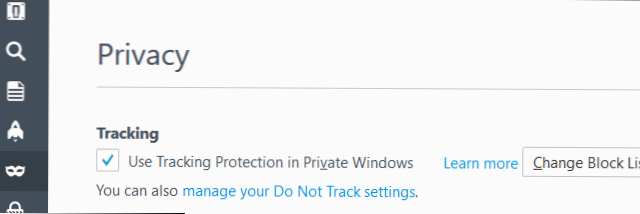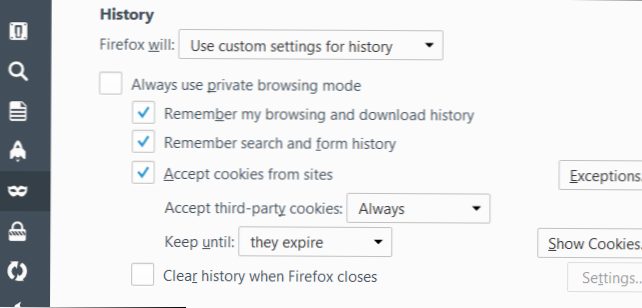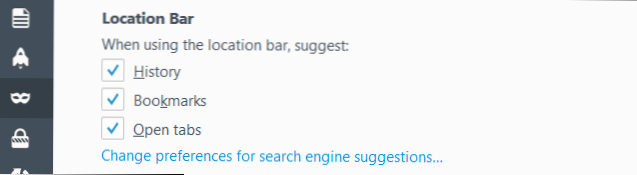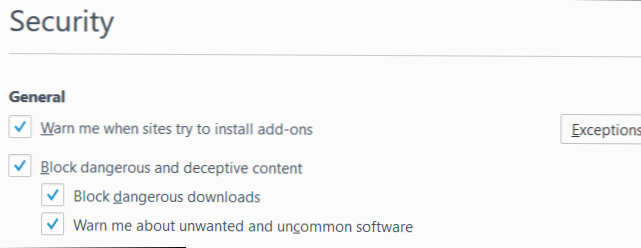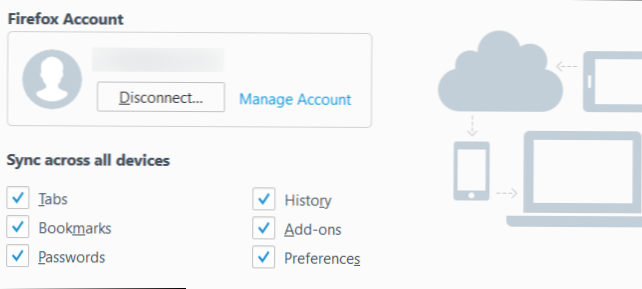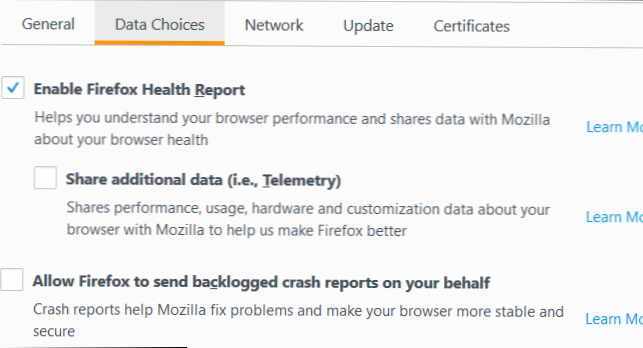Kuten muutkin nykyaikaiset selaimet, Firefox sisältää muutamia ominaisuuksia, jotka lähettävät tietosi Internetin välityksellä. Firefox-yhteystiedot ovat oletuksena Mozilla, Yahoo ja Googlen palvelimet. Emme suosittele, että poistat käytöstä kaikki nämä ominaisuudet, koska ne käyttävät hyödyllisiä asioita. Mutta selitämme, mitä eri vaihtoehdot ovat, jotta voit tehdä perusteltuja päätöksiä.
Jos haluat vain selata yksityisesti, jättäen jälkiä omalle tietokoneelle, avaa yksityinen selausikkuna valitsemalla valikko> Uusi yksityinen ikkuna.
Piilota ehdotetut sivustot uudelle välilehdelle
Kun avaat uuden välilehden, Firefox näyttää sivun, jossa on linkkejä sivustoihin. Näihin kuuluvat sekä "top sites" -musiikkisi sivustot, jotka vierailet usein - ja sivustot, joita Mozilla ehdottaa.
Mozilla käytti aiemmin ehdotettuja sivustoja ominaisuuden näyttämään sponsoroituja mainoksia Firefoxin uudella välilehdellä, mutta nyt se vain käyttää sitä "sisällön löytämiseen".
Voit estää Firefoxia lataamasta ja näyttämällä ehdotettuja sivustoja napsauttamalla uuden välilehden sivun oikeassa yläkulmassa olevaa rataskuvaketta ja valitsemalla "Lisää ehdotetut sivustot". Voit myös valita "Näytä tyhjä sivu" tässä valikossa, jos haluat vain nähdä tyhjän sivun.
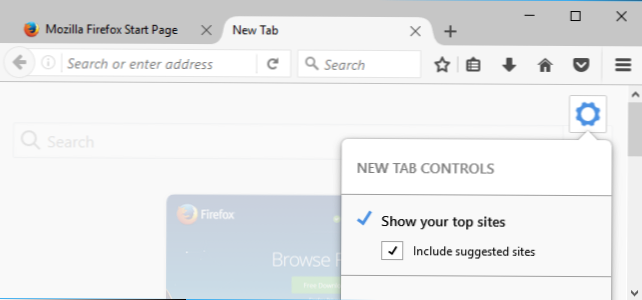
Valitse hakuasetukset
Muut vaihtoehdot ovat käytettävissä Firefoxin Asetukset-ikkunassa. Avaa se napsauttamalla valikkoa> Asetukset.
Kun kirjoitat Firefoxin hakukenttään, Firefox lähettää näppäilysi näppäilysi kirjoittaessasi oletuksena hakukoneesi Yahoo-palveluun. Hakukoneesi esittelee ehdotetut haut ruutuun kirjoittaessasi.
Jos et pidä tästä, voit valita Firefox-vaihtoehdon "Haku" -luokan ja poista valinta "Anna hakuehdotukset" -valintaruudun valinta. Firefox ei lähetä hakuja mihinkään hakukoneeseen ennen kuin painat Enter-näppäintä.
Oletusarvon mukaan Firefox ei lähetä kirjoittamasi otsikkorivin hakukoneesi ehdotuksiin. Jos kuitenkin otat käyttöön "Näytä hakuehdotukset sijaintibarin tuloksissa" -vaihtoehdon, näet myös hakuehdotukset kirjoittaessasi Firefoxin osoiteriville.
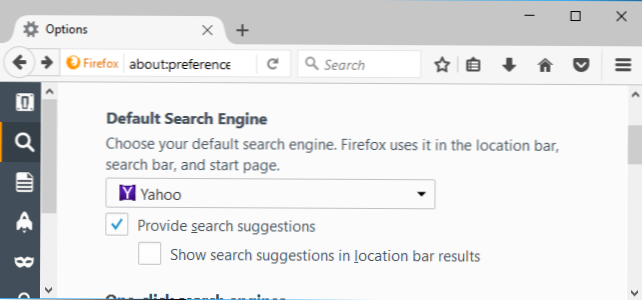
Säädä tietosuoja-asetuksia
Löydät muita asiaankuuluvia vaihtoehtoja Firefoxin Asetukset-ruudussa Tietosuoja-osiossa, mukaan lukien:
- Käytä Seuranta Suojaa yksityisissä Windowsissa: Firefox ottaa automaattisesti käyttöön seurannan suojausluettelon, joka estää web-seurantaohjelmia, mutta vain silloin, kun käytät yksityistä selausikkunaa. Voit klikata "Muuta lohkolistaa" valitsemalla aggressiivisemman seurantaosuuden luettelon kuin oletus. Jos poistat tämän ominaisuuden käytöstä, Firefox ei estä seuranta-sivustoja yksityisissä selausikkunoissa.
- Hallinnoi Älä seuraa -asetuksia: Firefox lähettää automaattisesti "älä seuraa" -pyyntöä Web-selausliikenteessä, kun käytät yksityistä selausikkunaa. Voit napsauttaa "Hallinnoi ei seurata asetuksia" -linkkiä ja anna Firefoxille lähettää "Älä seuraa" -pyyntö jokaiselle verkkosivustolle, jonka käyt. Tämä on kuitenkin vain pyyntö, ja useimmat sivustot jättävät sen huomiotta. "Älä seuraa" ei ole hopea luoti.
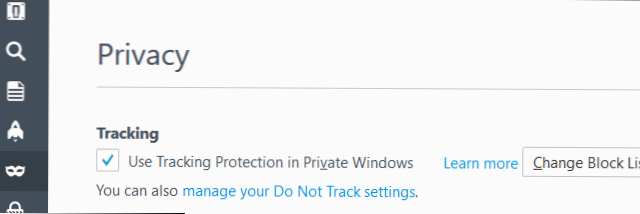
- Historia: Oletusarvoisesti Firefox muistaa aina historianne ja antaa verkkosivustoille evästeiden määrittämisen. Jos haluat, voit asettaa Firefoxin "ei koskaan muista historiaa" ja Firefox pysyvästi olla yksityisessä selaustilassa. Voit myös valita "Käytä mukautettuja historian asetuksia". Jos et, voit määrittää tarkalleen kuinka Firefox toimii. Voit esimerkiksi kertoa Firefoxille, ettet hyväksy kolmannen osapuolen evästeitä, jotka ovat usein mainosverkostoista tai poista automaattisesti historianne, kun suljet Firefoxin. Muista, että automaattisten evästeiden tyhjentäminen tai pysyvän yksityisen selaustilan antaminen johtavat sinut kirjautumiseen ulos verkkosivustoista aina, kun suljet selaimen ja yleensä tekevät verkosta ärsyttävää.
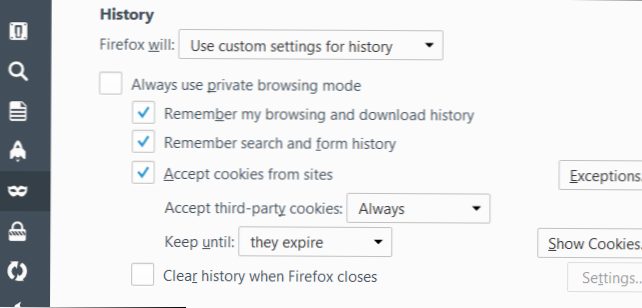
- Sijaintibar: Firefox ilmoittaa automaattisesti selaushistoriasi, kirjanmerkkeihisi ja avoimiin välilehtiin perustuvia sivustoja kirjoittaessasi osoiteriville. Tämä saattaa näyttää herkkiä verkkosivustoja, joita et välttämättä halua muiden näkevän olkapääsi kirjoittaessasi osoitekentän, joten voit poistaa sen käytöstä. Firefox ei lähetä historiaa tai kirjanmerkkejä palvelimelle tätä toimintoa varten - kaikki tapahtuu paikalliselta tietokoneeltasi. Tämä vaihtoehto auttaa vain estämään arkaluontoisten verkkosivustojen ehdottamista, kun kirjoitat sijaintipalkkiisi.
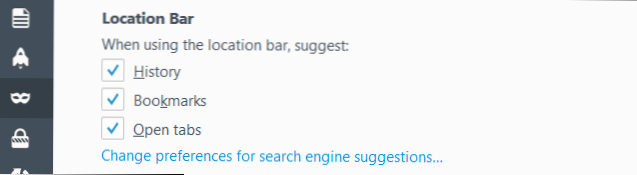
Ohjauksen suojauksen suojaus
Suojausruutu ohjaa Firefoxin käyttöä Google Safe Browsing -palvelun avulla.
- Estä vaarallinen ja harhaanjohtava sisältö: Firefox lataa automaattisesti vaarallisten verkkosivujen osoitteiden luettelon Googlelta 30 minuutin välein, kun tämä ominaisuus on käytössä. Kun vierailet verkkosivulla, Firefox tarkistaa sivuston osoitteen tämän tiedoston suhteen ja estää sen, jos se vastaa tunnettua vaarallista sivustoa. Jos vierailemasi sivusto vastaa luetteloa, Firefox lähettää tarkan verkkosivun osoitteen Googlen selauspalvelun vahvistaakseen, että se on vaarallinen ennen sen estämistä. Firefox lähettää vain Googlen palvelimille vierailemasi verkkosivun osoitteen, jos se näyttää vastaavan vaarallista sivustoa luettelossa.
- Estä vaaralliset lataukset: Kun lataat sovellustiedoston, Firefox estää tiedoston välittömästi, jos sen osoite näkyy huonojen sivustojen luettelossa. Jos näin ei ole, Firefox lähettää tietoja ohjelmaan, jonka lataat Googlen turvalliseen selaukseen. Voit tarkistaa, onko se turvallinen vai sisältääkö se haittaohjelmia. Firefoxissa vain Firefox lähettää tietoja sovelluksesta Googlelle, jos sillä ei ole tunnettua hyvää julkaisua, joten tietoja ei lähetetä, jos lataat ohjelmistoja luotetusta yrityksestä, kuten Microsoftista tai Googlesta.
- Varoita ei-toivottujen ja epätavallisten ohjelmistojen varalta: Tämän vaihtoehdon ansiosta Firefox varoittaa sinua, ennen kuin lataat ohjelmistoa, joka sisältää mahdollisia ei-toivottuja ohjelmia tai PUP-tiedostoja. Se toimii samalla tavalla kuin "Estä vaaralliset lataukset" -vaihtoehto.
Suosittelemme, että jätät kaikki nämä asetukset käyttöön. He auttavat sinua suojaamaan tietojenkalastelusivustoilta, haitallisilta verkkosivuilta, haittaohjelmien latauksilta ja roskapostilta, joita et halua asentaa.
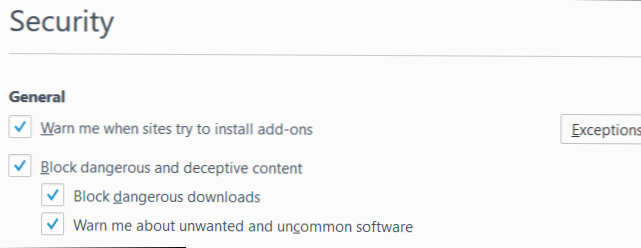
Valitse mikä selaintiedosto synkronoi Firefoxin
Firefox automaattisesti synkronoi avoimet välilehdet, kirjanmerkit, historiatiedot, lisäosat, salasanat ja asetukset muiden laitteiden välillä, jos kirjaudut sisään Firefox-tilillä. Tietosi säilytetään verkossa Mozillan palvelimilla, jotta voit käyttää sitä millä tahansa laitteella ja voit nopeasti palauttaa selaimesi tiedot uuteen tietokoneeseen kirjautumalla samalla Firefox-tilillä.
Jos haluat hallita tarkasti, mitä Firefox synkronoi, siirry Firefoxin asetusikkunan Synkronointi-ikkunaan ja valitse vaihtoehdot. Voit myös katkaista Firefox-tilin täältä lopettaaksesi kaiken synkronoinnin. Jos sinulla ei ole tiliä täällä, Firefox ei synkronoi selaintatiedostoasi Mozillan palvelimien kanssa.
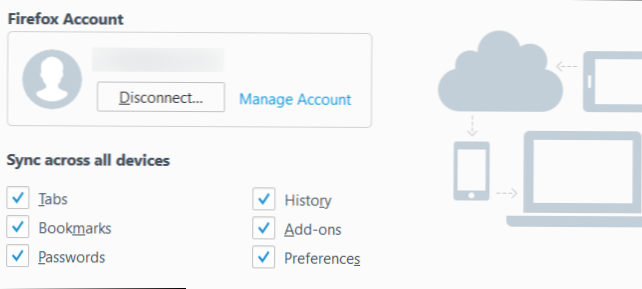
Tee "tietosi valinnat"
Lisäasetuksia on saatavana Lisäasetukset-ruudussa. Tietovalinta-välilehdessä voit valita, mitkä tiedot Firefox jakaa Mozillan kanssa.
- Ota Firefoxin terveysraportti käyttöön: Firefox seuraa selaimesi terveyttä, mukaan lukien yksityiskohdat siitä, kuinka kauan Firefox käynnistyy ja kuinka paljon se kaatuu. Firefox jakaa nämä tiedot Mozillan kanssa niin Mozilla voi ymmärtää, miten Firefox toimii reaalimaailmassa. Voit myös katsoa sen itse napsauttamalla valikkoa> Ohjeet> Firefoxin terveysraportti. Jos poistat tämän vaihtoehdon käytöstä, Firefox lopettaa itse seurannan ja jakaa nämä perustiedot Mozillan kanssa.
- Jaa lisätietoja (ts. Telemetriaa): Tämä vaihtoehto on oletuksena pois päältä, mutta voit ottaa sen käyttöön. Jos näin on, Firefox jakaa myös muita tietoja Mozillan kanssa, mukaan lukien kuinka Firefox suorittaa, mitä ominaisuuksia käytät, miten selaimesi on mukautettu ja mitä laitteistoa tietokoneessa. Mozilla voi käyttää näitä tietoja nähdäksesi, miten ihmiset käyttävät Firefoxia ja parantavat sitä.
- Salli Firefox lähettää selkänoja-onnettomuuksia koskevat raportit puolestasi: Tämä vaihtoehto on oletuksena pois päältä, mutta voit ottaa sen käyttöön. Jos et, Firefox lähettää häiriöraportit automaattisesti Mozillalle. Nämä raportit syntyvät Firefoxin kaatumisen jälkeen ja sisältävät tietoja Mozilla voi selvittää ongelman, oppia, kuinka monta ihmistä kohtaat ongelman ja korjata ongelman.
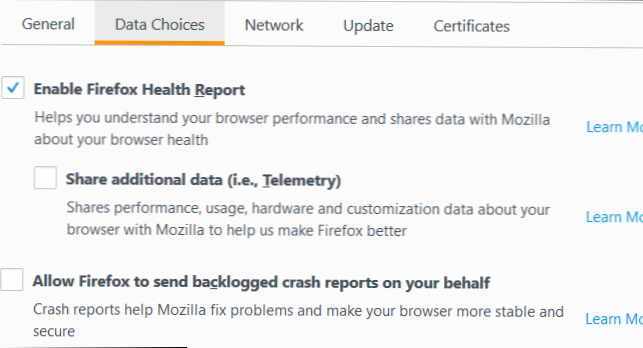
Napsauta Lisäasetukset> Päivitykset -toiminnolla voit valita, luoko Firefox automaattisesti päivitykset vai ei. Suosittelemme, että jätät tämän vaihtoehdon yksin ja sallit Firefoxin päivittää itse. Jos et, et saa kriittisiä tietoturvapäivityksiä ja haitalliset verkkosivut, joita voit käydä, voit hyökätä tietokoneesi selaimesi kautta. Automaattiset WWW-selaimen tietoturvapäivitykset ovat kriittisiä, jotta pysyisit turvallisesti verkossa
Kuvaviesti: elPadawan (edited)